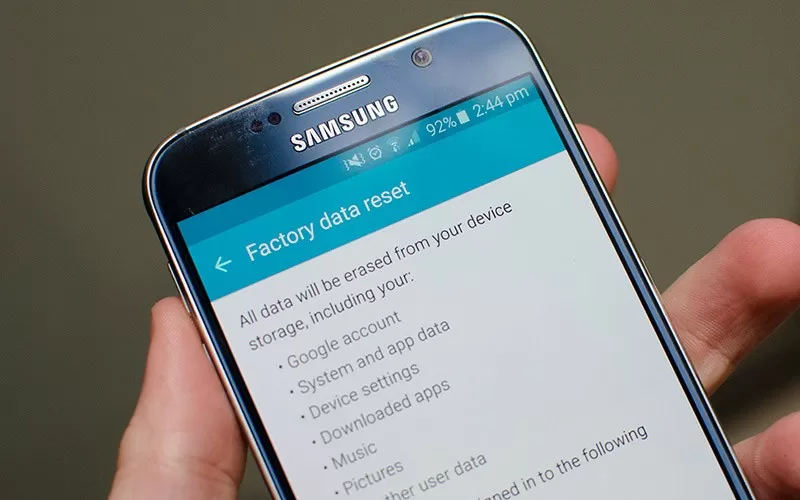
Ach nein! Ich hatte mein Android-Handy gesperrt und muss deshalb einen Werksreset durchführen. Aber das Schreckliche ist, dass ich nach diesem Schritt alle meine wertvollen Daten verloren habe. Abgesehen davon habe ich keine Sicherungskopie dieser Daten erstellt. Und jetzt komme ich nicht weiter abrufen hat verloren Daten vom Android-Handy.


Ja, das könnte jedem passieren !! Wenn Sie unter solchen Umständen eine Datensicherung gespeichert haben, hilft dies Ihnen sehr, da Sie Ihre gelöschten Daten nach dem Zurücksetzen auf die Werkseinstellungen wiederherstellen können.
Falls Sie jedoch kein Sichern haben, haben Sie sicherlich die wichtigen Daten von Ihren Android-Handys verloren. Jetzt wird nur eine Frage in Ihrem Kopf zirkulieren wie man genesen Daten nach dem Zurücksetzen auf die Werkseinstellungen Android.
Hör auf, dir darüber Sorgen zu machen, denn du bist absolut am richtigen Ort. In diesem Artikel erhalten Sie die besten Lösungen für genesen hat verloren Daten nach dem Zurücksetzen auf die Werkseinstellungen Android.
Bevor Sie jedoch die Lösungen kennen, müssen Sie zunächst wissen: Was bedeutet Zurücksetzen auf die Werkseinstellungen?
Was bedeutet Zurücksetzen auf die Werkseinstellungen?
Der Werksreset ist die vollständige Wiederherstellung elektronischer Geräte. Normalerweise setzten die Benutzer die Werkseinstellungen zurück, wenn ihr Android-Telefon nicht mehr funktionierte. Dies liegt daran, dass mehrere Probleme durch einen Werksreset gelöst werden können.
Mit einfachen Worten, das Zurücksetzen auf die Werkseinstellungen ähnelt dem Formatieren. Nach dem Zurücksetzen auf die Werkseinstellungen werden auch alle vorhandenen Daten vom Telefon gelöscht. Da das Zurücksetzen auf die Werkseinstellungen alle auf Android-Telefonen gespeicherten Dateien entfernt, müssen Sie diese sorgfältig verwenden.
Einige der anderen Gründe für das Streichung von Daten auf Android
Hier sind einige der anderen Faktoren, die auch für das Löschen von Daten von Android Phone verantwortlich sind. Sie werden unten erwähnt:
- Das versehentliche / unbeabsichtigte Löschen von Daten ist einer der häufigsten Gründe für das Löschen von Dateien
- Viren- / Malware-Angriffe können Ihre Daten von der SD-Karte beschädigen und den Zugriff auf die Dateien beeinträchtigen.
- In einigen Fällen wird beim Anschließen Ihres Android-Geräts an den PC ein Fehler auf dem Bildschirm angezeigt, der Sie dazu zwingt, das Laufwerk zu formatieren, was zu weiteren Datenverlusten führen kann.
Daher sind dies einige der Hauptgründe für das Löschen von Daten. Die einzige beste Lösung, um verlorene Daten nach dem Zurücksetzen auf die Werkseinstellungen von Android wiederherzustellen, ist die Verwendung der Android-Daten wiederherstellungs software. Diese Software erfordert keine technischen Kenntnisse zum Abrufen von Daten. Sie können sogar nutzen Android Daten Software bei jedem kritischen Szenario von Datenverlust.
Können Daten nach einem Zurücksetzen auf die Werkseinstellungen wiederhergestellt werden?
Ja! Seien Sie absolut nicht verärgert, es gibt einige Möglichkeiten, sich erfolgreich zu bewerben genesen Daten nach dem Zurücksetzen auf die Werkseinstellungen Android. Aber wie? Die meisten Benutzer möchten die Antwort “Kann ich meine Bilder nach einem Zurücksetzen auf die Werkseinstellungen zurückerhalten?”
Hier erhalten Sie Ihre Antwort. Es ist eine Tatsache, dass Sie jedes Mal, wenn Sie einen Werksreset auf Ihrem Android-Telefon durchführen oder Ihre Daten unbeabsichtigt löschen. Tatsächlich wurden Ihre geliebten Daten nicht dauerhaft von Ihrem Android-Handy gelöscht. Sie waren noch in Ihrem Android-Handy vorhanden.
Sie wurden in Ihrem Speicherplatz des Android-Telefons versteckt, aber das Überschreiben von Daten kann zu dauerhaftem Datenverlust führen. Um diese versteckten Dateien wiederherzustellen, wird dringend empfohlen, sie zu verwenden Android Daten Wiederherstellung Werkzeug, die speziell für die Wiederherstellung der gelöschten Daten entwickelt wurde.
Wiederherstellen von Daten nach dem Zurücksetzen auf die Werkseinstellungen Android
Weg #1: Wiederherstellen von Dateien mit dem besten Wiederherstellungs Werkzeug
Wenn Sie unwissentlich einen Werksreset auf Ihrem Android-Telefon durchgeführt haben, ohne das Sichern zu speichern, haben Sie leider alle Ihre wertvollen Daten verloren. In einer solchen Situation sollten Sie das erstaunliche Daten wiederherstellungs Werkzeug verwenden, das das ist Android Daten Wiederherstellung Werkzeug.
Mit diesem leistungsstarken Werkzeug können Sie verschiedene Arten von Daten abrufen, z. B. Fotos, Videos, Audiodateien, fehlende Kontakte, Anrufprotokolle, Dokumente, Textnachrichten usw.
Darüber hinaus ist die Android Daten Wiederherstellung Werkzeug unterstützt fast alle Arten von Android-Modellen wie Huawei, Samsung, LG, HTC, OnePlus, Google Pixel, Sony, Motorola, Xiaomi usw. Dieses Programm scannt Ihre interne und externe SD-Karte des Android-Telefons und stellt die verlorenen Daten wieder her. Vor dem Wiederherstellungs prozess können Sie eine Vorschau der Option bestimmter Dateien im Detail anzeigen.
Dieses Werkzeug ist sehr benutzerfreundlich und erfordert keine technischen Kenntnisse, um es zu bedienen, sodass jeder von dieser exklusiven Software Gebrauch machen kann.
Android Datenwiederherstellung - Wiederherstellen gelöschter Daten von Android-Telefonen/Tablets
Das beste und effizienteste Werkzeug, um verlorene, gelöschte, verschwundene und unzugängliche Daten von Android-Handys/Tablets wiederherzustellen. Einige einzigartige Funktionen umfassen:
- Stellen Sie verschiedene Arten von Daten wie Fotos, Kontakte, SMS, Videos, WhatsApp, Anrufprotokolle, Dokumente, Notizen usw. direkt wieder her.
- Stellen Sie Daten in jeder Situation wie versehentlich, Wasserschaden, unbeabsichtigt, Zurücksetzen auf die Werkseinstellungen, Formatierung, Virenbefall oder aus anderen Gründen wieder her
- Ermöglicht einen Klick Option "Wiederherstellen" gelöschte Dateien ohne Backup

Hinweis: Sie müssen die Verwendung des Android-Telefons sofort nach dem Zurücksetzen auf die Werkseinstellungen beenden und dann die Android-Daten wiederherstellungs software verwenden. Dies liegt daran, dass durch die Ansammlung neuer Dateien möglicherweise Ihre vorhandenen Dateien überschrieben werden und Sie möglicherweise eine weitere gute Chance verlieren, die verlorenen Daten wiederherzustellen.
Befolgen Sie die Schritte zum Wiederherstellen von Daten nach dem Zurücksetzen auf Android
Weg #2: Wiederherstellen der fehlenden Daten nach dem Zurücksetzen auf die Werkseinstellungen über die Sicherung
Heutzutage erstellen die meisten Benutzer täglich eine Sicherungskopie ihrer Daten, um Datenverlustszenarien zu vermeiden. Wenn Sie auch die Gewohnheit haben, Daten zu speichern, ist dies sehr gut für Sie, da Sie Ihre gelöschten Daten nach dem Zurücksetzen auf die Werkseinstellungen problemlos von Ihrem Android-Telefon zurückerhalten können.
Befolgen Sie also die folgenden Schritte:
- Im ersten Schritt müssen Sie zu Ihren Einstellungen und dann einfach zur Option Sichern gehen
- Klicken Sie nach diesem Schritt auf Sichern und Wiederherstellen> Datei wiederherstellung und -verwaltung
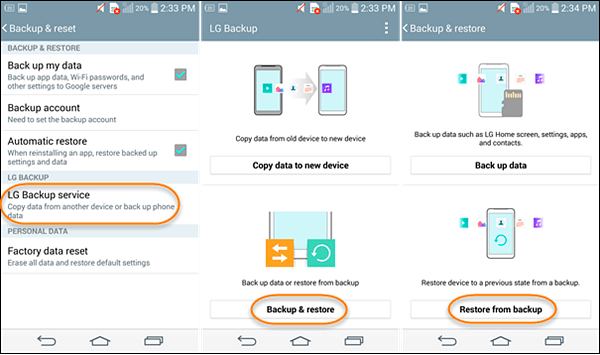
- Jetzt können Sie die Dateien auswählen, die Sie abrufen möchten
- Tippen Sie zum Schluss einfach auf Wiederherstellen
- Warten Sie nun einige Zeit, bis der Wiederherstellungs prozess abgeschlossen ist.
HINWEIS – Da durch Zurücksetzen auf die Werkseinstellungen alle vorhandenen Daten aus Ihrem internen Speicher entfernt werden, können Sie Ihre Daten auf dem anderen externen Speicher + Gerät speichern.
Weg #3: Abrufen von Android-Daten nach dem Zurücksetzen auf die Werkseinstellungen mithilfe des Google-Laufwerks
Wenn Sie ein Google-Konto haben und es gewohnt sind, regelmäßig eine Sicherungskopie Ihrer Daten zu speichern. Dann gibt es eine weitere Möglichkeit, gelöschte Fotos nach dem Zurücksetzen auf die Werkseinstellungen mit dieser Option wiederherzustellen. Deswegen; Wir haben den Benutzern immer empfohlen, die Sicherung aller Daten zu erstellen. Führen Sie die folgenden Schritte aus, um zu erfahren, wie die Back-Service-App ausgeführt wird:
- Zunächst müssen Sie sich beim Google-Konto anmelden
- Gehen Sie danach einfach zur Google Drive-App, um alle Ihre Sicherungsdateien zu erhalten
- Wählen Sie dann einfach die Bilder, Videos oder anderen Daten aus, die Sie abrufen möchten
- Klicken Sie im letzten Schritt auf Wiederherstellen und dann erneut auf “Fertig”
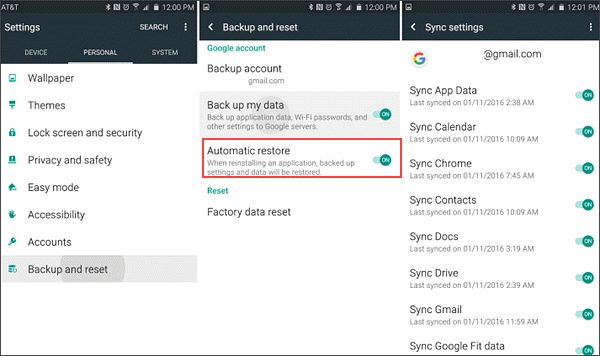
Weg #4: Wiederherstellen verlorener Daten nach dem Zurücksetzen auf die Werkseinstellungen unter Android mithilfe der Google Fotos-App
Wenn Ihre Daten von Ihrem Android-Handy verloren gehen, sollten Sie zunächst in Ihrer Google Fotos-App nachsehen, ob sie vorhanden sind. Wenn sie dort jedoch auch nicht gefunden werden, führen Sie einfach die folgenden Schritte aus. In der Tat ist dies der beste Weg, um verlorene Daten nach dem Zurücksetzen auf die Werkseinstellungen von Android ohne Computer wiederherzustellen.
- Rufen Sie im ersten Schritt die Google Fotos-App Ihres Android-Telefons auf
- Klicken Sie danach auf drei horizontale Linien
- Jetzt finden Sie hier die Option “Bin“
- Klicken Sie erneut auf “Öffnen“. Hier werden alle gelöschten Dateien angezeigt
- Wählen Sie zum Schluss einfach die Fotos aus, die Sie wiederherstellen möchten, und tippen Sie dann einfach auf Wiederherstellen
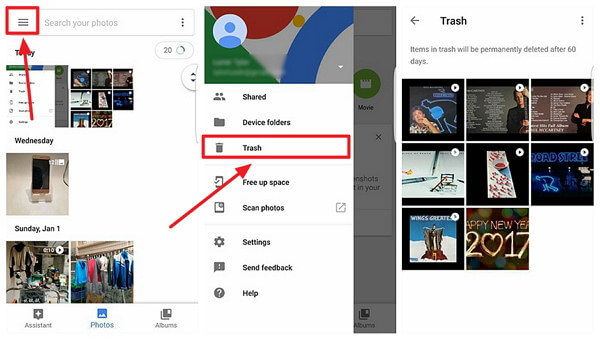
Finale Wörter
Nachdem Sie den gesamten Blog durchgesehen haben, hoffe ich, dass Sie die Methoden erfolgreich angewendet haben genesen Daten von Android nach der Fabrik rücksetzen. Das Beste ist, wenn Sie kein Sichern haben, dann gehen Sie für die Android Daten Wiederherstellung Programm.
Wenn dieser Artikel für Sie funktioniert, vergessen Sie nicht, ihn mit Ihren Freunden und Familienmitgliedern zu teilen.


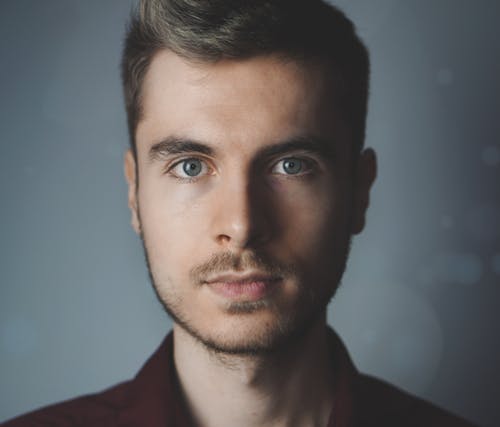
Steve Peterson, an SEO Expert as well as a technical writer. He loves to gather information about Android & iOS operating systems and write content about it. Whether its the matter of data loss situation, error or issues, broken or damaged problem, latest new going through, and several others. He guides to deal with all such things with his articles.